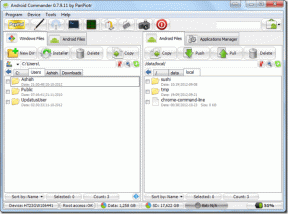Clipular For Chrome ile Bir Web Sitesinin Bölümleri Nasıl Kaydedilir
Çeşitli / / December 02, 2021

Şimdi, bağlantı için barındırılıyorsa dinamik içerik, sayfaya yer işareti koymak amacınızı çözmez. Masanızda, fiziksel bir şey olsaydı, makasınıza kolayca ulaşabilir ve ileride başvurmak üzere parçaları kesebilirdiniz. Bugün size web'de benzer bir şeyi nasıl yapacağınızı anlatacağız.
küçük üç araca erişmenizi sağlayan bir Chrome uzantısıdır: Makas, Kamera ve Pano; yani kesebilirsin bir web sitesinin bölümleri, tüm sayfanın bir resmini tıklayın ve bunları panonuzda saklayın. Yer işareti koymaya çok benzer, ancak daha iyi çünkü istediğinizi işaretlersiniz ve bunu içerik türünden (statik veya değişen) bağımsız olarak yaparsınız.
Clipular'ı kullanma
Clipular'ı yükledikten sonra, onun yerini tespit edebileceksiniz. C kolayca simge gibi. Bunun aletlerinizin olduğu bir kutu olduğunu hayal edin.

Şimdi, bu simgeye tıkladığınızda yalnızca bir araç göreceksiniz- Pano. Diğerleri nerede?

Uzantıyı şu adresteki bir hesapla ilişkilendirmeniz gerekecek: küçük görünmeden önce.

ile giriş yapabilirsiniz. Facebook veya Google hesap. Clipular, bilgilerinizi onlarla paylaşmadıklarını iddia eder, böylece onlarla ne sakladığınızdan emin olabilirsiniz.

Not: Aracı bir hesap oluşturmadan kullanmaya çalışırsanız, " şeklinde bir hata mesajı alırsınız.Hata- lütfen önce Clipular'dan uzantıyı bağlayın…”.
Hesabınız ayarlandığında herhangi bir web sitesine geri dönebilirsiniz, C simgesini tıklayın ve aracınızı seçin. Ayrıca sağ tıklamayı veya Alt+C kombinasyonunu seçmek için makas alet.

Bunu yapınca hemen göreceksiniz beyaz çapraz çizgiler ekranda. Tutamaçları yakalamak istediğiniz alanın üzerine sürükleyin.

Daha önce de belirtildiği gibi Kamera araç her şeyi bir çırpıda alacaktır. Şimdi, tüm bu içerikler panonuza taşınır ve yer imi mağazanız olan hesabınızla ilişkilendirilir. tuşuna basarak arayüze gidebilirsiniz. Pano alet.

Yukarıdaki resim mağazada ne olduğunu gösteriyor. Büyütmek ve ayrıntıları görüntülemek için herhangi bir küçük resme tıklayın. Her küçük resmin altındaki sayfa başlığı, işaretlenmiş sayfaya bir bağlantı görevi görür. Küçültmek için tekrar tıklayın. Ek seçenekler için bunlardan herhangi birine sağ tıklayabilirsiniz (kesikleri kaydedin, URL'yi paylaşın, vb.).

Çözüm
Bu araç, yer imlerinin sayısını azaltmama gerçekten yardımcı oldu. Ayrıca, bir bağlantı açıp web sayfasını kaydetmeyi düşündüğüm içeriği aramam gerekmiyor. Kullanımı kolaydır, size zaman kazandırır ve ihtiyacınız olanı kaydetmek (yer imi) için iyi bir yaklaşım sağlar.